学生に適したノートPCを選ぶために知っておくべきすべてのこと
ノートパソコンにはたくさんの機種があり、学生のために1台を選ぶのは簡単ではありません。しかし、そのようなことはありません。しかし、そのようなことはありません。私たちは、学生の皆さんのために、あらゆる段階を考慮して幅広い選択肢を調査し、選択肢を絞り込むためのガイドを提供します。すぐに理想のノートパソコンが手に入る!...
方法1 1/13:手軽でお得なPCにする。
- 0 2 Coming soon 1PCは安価で使いやすく、ほとんどのソフトウェアと互換性があります。Mac OSを使ったことがない人は、本当に慣れるまで少し学習が必要でしょう。さらに、PCは安価である傾向があり、多くの学校はWindowsベースのノートPCを好むため、学生がソフトウェアの非互換性に悩まされることはない。学校用PCは通常300ドルから900ドル程度です。PCを選択する場合は、アンチウイルスやマルウェア対策に必ず投資してください。アップル製品は通常、こういったものに対してより優れた防御機能を内蔵しています。Windows 10をお使いの場合は、無料のアンチウィルスソフト「Microsoft Defender」がすでに組み込まれており、学生の安全を守ることができるはずです。古いバージョンのWindowsをお使いの場合は、ノートンやマカフィーのソフトウェアを購入して、コンピューターを保護することをご検討ください。どちらも年間約100ドルのコストとなります。ビジネス系の学生には、ソフトウェアの互換性の問題が発生しにくいWindowsが好まれます。AutoCADやPro/Engineerなど、人気のあるエンジニアリング・プログラムの多くは、Windows版しかありません。

方法2 方法2/13:長寿命と驚異のグラフィック品質を誇るMacを使ってみる。
- 0 5 coming soon 1Macは(ほとんど)ウイルスに感染せず、最高のグラフィックス体験を提供します。Mac OSに慣れている方や、グラフィックデザイン、写真、音楽を学ぶ方には、Macのノートパソコンがおすすめです。 Macは高価ですが、ハードウェアはハイエンドなので、少なくとも5〜7年は使えるはずです。AppleのフラッグシップノートPCはMacBook AirとMacBook Proです。 MacBook AirはProよりも薄くて軽く、価格も手ごろです。しかし、MacBook Airはそれでも最低1000ドルはするので、決して安くはありません。MacBook Proは最上位機種です。ProはAirよりも速く、大きいですが、重く、値段も高くなります。MacBook Proは最短で2000円、最長で5000円です。

方法3 方法3/13: 最大限の効率を得るために、Core i5プロセッサを入手する。
- 0 4 Coming soon 1Core i5/i7プロセッサは、比類のないパフォーマンススピードを誇ります。プロセッサは、コンピュータの動作速度を制御します。ベーシックなノートパソコンの多くは、デュアルコアi5プロセッサーを搭載しており、一般的な高校生や大学生には最適なプロセッサーです。グラフィックデザインや映像制作を行う場合、あるいは多くのアプリケーションを同時に実行する必要がある場合は、クアッドコアi7プロセッサーを選択するのがよいでしょう。プロセッサーの速度は重要なので、この情報を見つけるのは難しいことではありません通常、最初にリストアップされる機能です。ブランドによって異なりますが、通常、i7プロセッサはi5プロセッサよりも200ドル程度高くなっています。
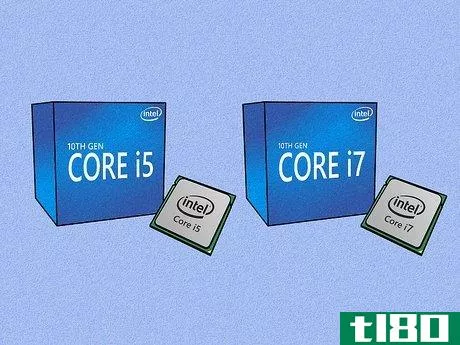
13の方法4:マルチタスクが簡単にできるように、8GBのRAMを探してください。
- 0 2 Coming soon 1 これだけのRAMがあれば、ほとんどの高校生のニーズを簡単に満たすことができます。メモリは、ノートパソコンが同時に処理できるタスクの数を決定します。基本的な生産性を必要とする高校生にとっては、8GBのRAMで十分すぎるほどです。大学生でグラフィックデザインを勉強したり、バーチャル授業を受けたりする場合は、12〜16GBのRAMがあればより生産性が高まります。しかし、RAMを増やすと価格が上がってしまうので、予算があれば、できるだけ小さなRAMにこだわりましょう。8GBから16GBへの飛躍は、通常約200ドルのコスト増となります。技術系、エンジニア、プログラミングを学ぶ学生には16GBが必要かもしれません。 ゲームやビデオ編集にノートパソコンを使う予定の人、または贅沢ができる人は、16GBにしましょう。

方法5 方法5 13:ソリッドステートドライブ(ssd)を使って、ノートパソコンの動作を高速化させる。
- 0 3 Coming soon 1 ソリッドステートドライブは、従来のハードディスクドライブ(HDD)よりも高速で耐久性に優れています。SSD(ソリッド・ステート・ドライブ)は、HDDより少し高価ですが、動作は非常に優れています。また、SSDはHDDよりも堅牢で、落下による損傷や一般的な磨耗に耐えられる傾向があります。学生は外出が多いので、耐久性を高めることに意味があるのですソリッドステートドライブは新しい技術なので、1GBあたり30ドル程度とHDDよりもコストが高い。しかし、SSDは時代の流れとともに安価になり、この価格差は急速に縮まりつつあります。
613の方法6:少なくとも320-500gbのストレージを用意する。
- 0 1 Coming soon プログラムをたくさんインストールしたり、大きなメディアファイルを保存したりする場合は、1500GBが最適です。500GBは大学生に適していますが、ビジュアルアートやプログラミング、エンジニアリングを勉強していない限り、320GBで十分です。非常に大きなファイル(グラフィックデザイン、ビデオ、写真)を扱ったり保存したりする場合は、1TBのストレージの購入を検討してください。収納量が多いと価格も高くなりますが、価格帯はブランドによってかなり差があります。コア・プロセッサー、メモリー、ハードディスク、画面サイズなどの要素は、価格にもっと大きな影響を与えます。

方法7 方法7/13:携帯しやすい13~15インチ(33~38cm)の画面を選ぶ。
- 0 3 Coming Soon 113-15インチ(33-38cm)のスクリーンは、軽くて日常使いに最適です。一般的な高校生や大学生であれば、13〜15インチ(33〜38cm)の画面であれば、簡単にニーズを満たせるでしょう。ただし、サイズ展開が豊富なので、大きめのものが欲しい方は、ぜひゲットしてください。ただ、画面が大きくなればなるほど、価格も高くなることを忘れないでください。画面サイズは、ノートパソコンの重量にも影響します。画面が小さいと、軽くて持ち運びが楽です。例えば、17インチ(43cm)のスクリーンは、13インチ(33cm)のスクリーンよりもずっと重く、キャンパス内で持ち運ぶには厳しいものがあります。
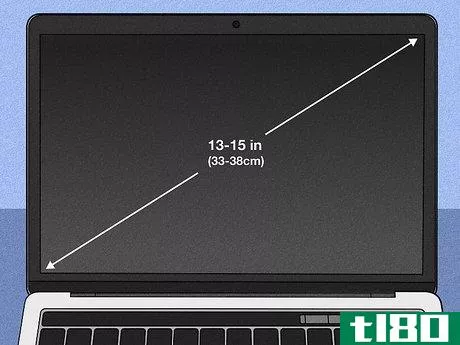
Method 8 メソッドエイトの13:Get 1080p resolution for high quality visual experience.
- 0 9 Coming soon 11080pは日常的な使用に最適で、眼精疲労を起こすことはありません。1080ピクセルは高精細で、高校生から大学生まで、バーチャル学習などの日常的な使用に適しています。画像や文字がきれいに見えるので、眼精疲労を起こしにくくなります。グラフィックデザイン、映像、写真などを学ぶ学生には、4Kなどの超高解像度スクリーンがベターです。最近では、1080pがかなり標準的で、349ドルからHD画面を持つラップトップが見つかります。
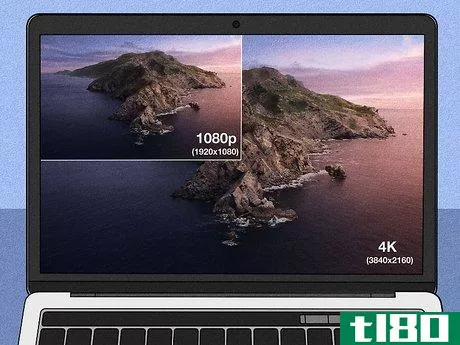
方法9 13の方法9:usbや他のポートをチェックして、デバイスをサポートします。
- 0 5 Coming soon 1 効果的な接続のために、2-3個のUSBポートとHDMIポートが必要です。ノートパソコンには最低限、基本的なUSBポートが2つ必要です。HDMIやmicroSDなどの接続端子は、動画表示や画像転送が必要な場合に欠かせません。最新のノートパソコンにはUSB-Cポートがあるので、古いUSB機器を接続する予定なら、ドングルを用意しましょう。

方法10 13の方法10:8時間以上のバッテリー駆動時間を探している。
- 0 9 Coming soon 1 大学生は外出が多いため、最もバッテリー駆動時間が必要です。基本的な生産性作業(ビデオのストリーミングを含む)であれば、8時間のバッテリー駆動で丸一日持つはずです。ただし、Ultra HD 4Kディスプレイを搭載したノートパソコンや、複雑なプログラムを実行する場合は、それ以上にバッテリーの消耗が早くなります。自宅でバーチャルラーニングをする場合、近くにコンセントがあるので、バッテリー駆動時間はあまり重要ではありません。

13の方法11:ノートパソコンがサードパーティ製アプリケーションに対応していることを確認する。
- 0 4 Coming soon 1 サードパーティ製のアプリやアドオンは、授業の課題によく使われます。日常的な使用やオンライン学習では、タブレット端末や安価なPCノートパソコン、Chromebookなどのローエンドハードウェアでは、機能が制限されすぎていて、使いこなせない場合があります。例えば、多くの学校では生徒がMicrosoft Wordを使うことを想定していますが、Chromebookにはそのソフトウェアをインストールすることができません。学校の通信教育プラットフォームがすべてウェブベースであれば、Chromebookや安価なPC用ノートパソコンで十分です。ただし、必ずダブルチェックをしてくださいね。Chromebookは200ドル以下で購入でき、ベーシックなPCよりはるかに安価です。
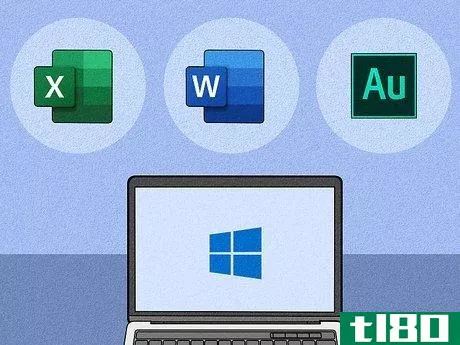
方法12 方法13の12:何かあったときのために、1年間の保証を受ける。
- 0 1 Coming soon 1 さらなる保護のために延長保証と傷害保険に加入します。ほとんどのノートパソコンには、少なくとも1年間の部品と労働力の保証が付いていますが、確認することが重要です。ノートパソコンに不具合や故障があった場合、保証書があれば無償で修理が受けられます。また、3~4年の延長保証を購入することも可能です。ただし、事故や盗難は保証対象外です。こうしたことを想定して、傷害保険に加入しておくとよいでしょう。Appleの3年延長保証は通常250ドルです。パソコンを4年に延長するには、同じような金額を支払うことになります。傷害保険は通常、メーカーが別プランとして販売しています。3年間補償で300ドルはごく標準的な金額です。

方法13 方法13:予算があるなら、整備済ノートパソコンに注目。
- 0 2 Coming soon 1 リファービッシュとは、専門家の手で修復された中古のノートパソコンです。お金がないときは、リファービッシュマシンも有効です。しかし、再生機は通常古いモデルであるため、バッテリー駆動時間やWi-Fi接続、性能に問題がある可能性があります。最高の体験をするために、常にメーカーのウェブサイトから直接整備されたノートパソコンを購入する。例えば、Macにこだわりがあるけれど、新しいモデルは手が出ないという方は、オンラインで整備済製品をチェックしてみてください。きっとお得な情報が見つかるはずです。一般的に、OSは新しいほど良いとされていますが、後からいつでもアップグレードすることができます。

ヒント
- 2022-03-14 18:23 に公開
- 閲覧 ( 18 )
- 分類:IT